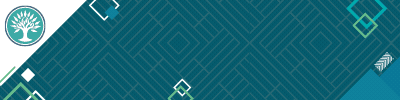چگونه محل دانلود فایل ها و اپلیکیشنها را در اندروید تغییر دهیم؟
گویا آی تی؛ با ما در ادامهی مطلب همراه باشید تا به شما نشان دهیم که چگونه میتوانید کنترل محل ذخیره سازی فایلهای اپلیکیشنهای مختلف خود را به دست بگیرید.
نکات پایه
معمولاً اولین کاری که باید بکنید این است که سادهترین روش را امتحان کنید، یعنی برای انتقال اپها از حافظهی داخلی به کارت SD از قابلیت داخلی اندروید استفاده نمایید. این روش برای اپلیکیشنهای کوچک کار شما را راه میاندازد، اما به یاد داشته باشید که اپهای بزرگتر مثل بازیها یا اپهایی که فایلهای اضافی ذخیره میکنند، به طور خودکار این فایلها را درون حافظهی داخلی دستگاه ذخیره مینمایند. بنابراین حتی اگر اپلیکیشنی مثل پادکست را به کارت SD منتقل کرده باشید، فقط به اندازهی فایل .apk آن یعنی حدود ۵۰ مگابایت فضا آزاد کردهاید، در حالی که همهی آن صدها مگابایت پادکست درون حافظهی داخلی دستگاه ذخیره میشود.
به خاطر داشته باشید که برای انتقال یک اپ از حافظهی داخلی به فضای ذخیره سازی جانبی باید به مسیر Settings -> Apps بروید و اپلیکیشنی که میخواهید را لمس کنید، سپس وارد بخش Storage شوید، Change را انتخاب و بعد کارت SD خود را لمس کنید.
بعد از این که اپ منتقل شد، دوباره به صفحهی App info بروید و از بخش Storage ببینید که چقدر از حجم کلی آن در فضای ذخیره سازی خارجی شما نگهداری میشود. اگر این عدد از حجمی که در لیست اپها برای این اپلیکیشن نشان داده شده، به شکل قابل توجهی کمتر است، متوجه میشوید که سیستم همهی دادههای این اپ را منتقل نکرده و باید به فکر راه دیگری باشید.
تغییر تنظیمات دانلود از داخل اپلیکیشنها
تقریباً همهی اپلیکیشنهایی که فایلهای رسانهای میسازند – مثل دوربین داخلی گوشی، اپلیکیشنهای پادکست و ضبط صدا – گزینهای برای تغییر محل ذخیره سازی این نوع فایلها دارند. این یعنی انتقال تنهای اپ به کارت SD کاربرد چندانی ندارد، پس باید اپلیکیشنها را یک به یک بررسی کنید تا ببینید فایلهای خود را کجا ذخیره میکنند.
نکته: اکثر دستگاههای اندرویدی فهرست کارت SD را به روشنی مشخص نمیکنند. در بسیاری از موارد فهرست کارت SD چیزی شبیه storage/0123-4567/ خواهد بود، پس اگر در دستگاه خود چنین چیزی دیدید، آن را انتخاب کنید! نکتهی عجیب این که فهرست /sdcard/، حداقل در HTC One M8 من، در حقیقت به حافظهی داخلی دستگاه اشاره میکند.
گزینهی اتمی
اگر راهکار بالا هم برای شما کافی نیست، و میخواهید بیشتر از اینها روی محل دانلود موبایل خود کنترل داشته باشید، و البته اهمیتی به گارانتی گوشیتان نمیدهید، میتوانید دستگاه را روت کنید تا بتوانید حتی فهرست نصب اپلیکیشنهای غیر قابل انتقال را هم تغییر دهید.
بعد از این که دستگاه شما روت شد، برای انتقال سادهی همهی اپلیکیشنهای نصب شده به فضای ذخیره سازی خارجی، میتوانید از اپلیکیشنهایی مثل FolderMount و Link2SD استفاده کنید.
جمع بندی
متاسفانه این که در اندروید هنوز هم به شکل ساده امکان تغییر محل دانلود و نصب اپها وجود ندارد، نا امید کننده است. نکتهی مهمی که در این مطلب وجود دارد این است که نمیتوان به شکل کامل به گزینهی Move to SD اعتماد کرد، بلکه بهتر است به صورت دستی خودمان بررسی کنیم که فایلها دقیقاً در کجا ذخیره میشود.
خوشبختانه، اپها اغلب گزینهای برای تعیین محل ذخیره سازی دانلودهای خود دارند، و اجازه میدهند تا با تغییر آن به کارت SD، فایلهای صوتی، ویدیویی و تصاویر سنگین را از حافظهی داخلی خارج کنید. اما اگر به دنبال چیزی فراتر از این هستید، باید (با در نظر گرفتن همهی خطرات) دستگاه خود را روت کنید و از ابزارهای قویتر بهره بجویید.
دیدگاه ها و تجربیات ارزشمند خود را در این باره با ما در گویا آی تی در میان بگذارید و این مطلب را روی شبکه های اجتماعی نشر دهید.